免費下載HEVC (H.265)解碼器:流暢播放4K/8K視訊或影片
自 2014 年蘋果、Nvidia 和微軟相繼宣布其產品支持 HEVC 以來,HEVC(又名H.265)編解碼格式獲得廣泛認同。從此,HEVC視頻編解碼器被應用到廣泛的領域,包括GoPro、iPhone、現代相機、4K/8K 高分辨率視頻、在線流媒體、4K 藍光等。但是,Microsoft 並未在 Windows 11/10 中提供對 HEVC 編解碼器的原生支持。
因為HEVC解碼器的缺失,導致無法播放一些4K或8K影片。如果您也有同樣的問題,本文將提供一些思路幫助您獲得免費HEVC解碼器例如HEVC 視訊延伸模組以流暢播放各類視訊和影片。同時,本文也會介紹在沒有HEVC解碼器的情況下如何順利播放各類4K或8K視訊和影片。
HEVC解碼器缺失,無法播放4K/8K影片?請免費下載HEVC轉碼器解決問題
推薦 Winxvideo AI - 此工具內置HEVC (H.265)編解碼器,可以轉碼HEVC為其他格式以修復HEVC在PC/Mac或其他設備上的不兼容問題。輕鬆高效地將使用 HEVC/H.265 編碼的 4K/8K 視頻轉換為 MP4、H.264、AVI、MOV 等常規格式的視頻,以便在不兼容的 PC/Mac、電視和便攜式設備上流暢播放。 內置的GPU 加速 (Intel/Nvidia/AMD)模式可將 HEVC 轉碼速度提高 47 倍。

文章目錄
第一部分 什麼是HEVC編解碼器?為設麼需要HEVC解碼器?
一旦安裝了HEVC (H.265) 編解碼器,您應該能夠無錯誤地打開和播放 HEVC 視訊和影片。為什麼 HEVC 編解碼器擴展如此重要?讓我們簡單了解一下 HEVC 編解碼器。
HEVC(H.265)是比H.264更高標準的編解碼方式。HEVC(高效率視訊編碼),利用運動補償、熵編碼、幀內/幀間編碼、編碼樹單元等核心技術,只需要H.264編解碼器一半的碼率就可以保持相同的視頻質量。換句話說,HEVC 編解碼器在相同的比特率下會提供更好的視頻質量。所以,HEVC(高效率視訊編碼)主要是針對下一代高清電視顯示和內容捕獲系統,它可以支持 4K 和 8K 超高清分辨率。
所以,HEVC編解碼器是壓縮或解壓縮HEVC視頻的軟件。它可以是僅用於壓縮的編碼器或僅用於解壓縮的解碼器。使用 HEVC/H.265 編解碼器,人們可以創建 4K/8K 視頻或將 HEVC 視頻轉換為更兼容的格式以實現完美播放。
目前使用HEVC編碼的視訊越來越多,但Windows 視頻播放器和某些設備默認不支持HEVC,還是很影響使用體驗的。並且,缺乏HEVC解碼器,HEIF格式的圖片也取法開起。所以需要下載單獨的HEVC解碼器,例如Microsoft HEVC視訊延伸模組或其他第三方HEVC解碼器包。
第二部分 下載Microsoft HEVC視訊延伸模組及優缺點
針對Windows 10/11播放器無法播放HEVC視頻的問題,微軟官方也給出了解決辦法。在Windows 10/11商店中,微軟官方提供了HEVC視訊延伸模組來幫助Windows用戶順利播放HEVC視訊和影片。不過它是要收費的,價格為0.99美元。如果您介意它收費的話,我們在下文也介紹了一些免費的HEVC編解碼器。
想了解更多微軟官方HEVC編解碼的話,可以先看看它的優點和缺點再決定要不要安裝。
優點:
- 微軟官方HEVC編解碼器,百分之百安全乾淨。
- 可以在所有Windows系統的設備上打開HEVC視訊和影片。
缺點:
- 有時候會出現問題,而且無法解決。比如付費后不能安裝;安裝后不能啟動;不能播放MKV封裝格式的HEVC視頻。
- 一旦購買,不能退費。
- 如果想要播放4K或更高分辨率的影片,你的電腦需要配置英特爾第七代酷睿或更新的處理器。
如果您決定購買并安裝微軟HEVC視訊延伸模組, 您可以參考如下步驟。
第一步:打開微軟官方商店,搜索HEVC視訊延伸模組,然後你就可以看見標價USD$0.99的HEVC編解碼器啦。選擇它,然後點擊頁面上的購買按鈕進行付費。付費成功后,激活碼將會發送到你的Microsoft郵箱。
第二步:在相關頁面上輸入激活碼,你就可以安裝此HEVC編解碼器了。
第三步:安裝完成后,點擊啟動。然後你就可以使用Windows自帶的播放器播放4K HEVC影片了。
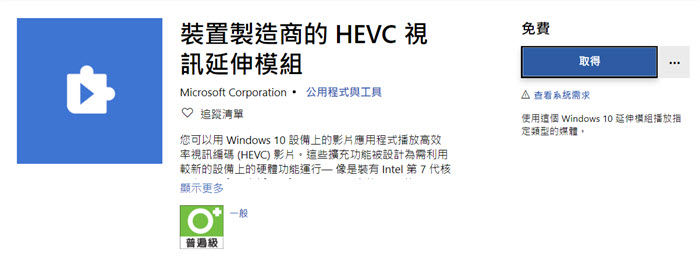
一個小秘密:微軟在 Microsoft Store 中隱藏了另一個版本的 HEVC 編解碼器,和官方版本是一樣的,但是免費的。設備製造商可以在將編解碼器發送給客戶之前在其台式機和筆記本電腦上安裝該編解碼器。
下載鏈接:
- ms-windows-store://pdp/?ProductId=9n4wgh0z6vhq(已經不能下載)
- https://www.free-codecs.com/hevc_video_extension_download.htm
- https://www.codecguide.com/media_foundation_codecs.htm
第三部分. 第三方免費HEVC解碼器包下載推薦
微軟官方HEVC編解碼器要付費,而且問題也不少。如果您介意這些問題,市面上也有一些非常不錯的免費的HEVC編解碼器供您選擇。這裡舉例了一些。
1. x265
- 大小:最新版本為 v3.5,大小為 1.5MB。
- 支持系統:Windows, macOS, Linux
x265 是一個開源 HEVC 編碼器應用程序庫,可幫助用戶將視頻/圖像編碼為 HEVC 比特流。它在 GNU GPL 2 許可證或商業許可證下可用。該編解碼器旨在提供最佳的 HEVC/H.265 編碼器並提供最高的編碼速度和視覺質量。它已被許多開源程序採用,包括。 FFMPEG、HandBrake 等。
2. DivX 10.8.10
- 大小:3.89 MB
- 支持系統:Windows 10|8|7|Mac
DivX 是目前最流行的視頻編解碼器之一,實現了多種主流視頻和音頻標準,包括 DivX、MKV、HEVC/H.265、4K、H.264、MPE4、AVI、MPEG-2、AAC、AC3、 DLNA、DTS-HD 等。最新版本是 v10.8.10。它是內置的 DivX HEVC Ultra HD 編解碼器擴展,旨在幫助用戶創建和播放高達 4K UHD 分辨率的 HEVC 視頻。(請注意,適用於 Windows 的 DivX 10 HEVC 編解碼器包可能包含廣告)
免費下載DivX編解碼器Windows版本 >>
免費下載DivX編解碼器Mac版本 >>
3. K-Lite Mega Codec Pack
- 大小:59.7 MB
- 支持系統:Windows XP and later
K-Lite Codec Pack 是視頻和音頻編解碼器的集合,其係統內置了 DirectShow 過濾器和 VFW 編解碼器。它使軟件和操作系統能夠播放許多流行的視頻和音頻格式。從 10.10 版本開始,K-Lite Codec Pack Mega 添加了對解碼 HEVC 的支持。因此,如果在您的 Windows 上安裝了 K-Lite Mega Codec Pack,您可以在 Windows 10/8/7/XP(64 位和 32 位)上免費播放 HEVC 視頻擴展而不會出現問題。
4. Media Player Codec Pack
- 大小: 45.3 MB
- 支持系統: Windows 11/10/8/7
Media Player Codec Pack 是一款免費的 HEVC/H.265 編解碼器包,可在 Microsoft Windows播放器以及任何其他 DirectShow 兼容播放器中運行。在 Windows 11/10 上下載它后,您可以播放 HEVC、H.265、10 位 x265、MP4、MKV、AVI、WebM、M4V 等格式的視頻。它也支持 4K 和更高分辨率的 HEVC 視頻。它支持 Nvidia、AMD、ATI 和 Intel 的 GPU 硬件加速,以實現非常流暢的 HEVC 播放。
免費下載Media Player Codec Pack >>
除了上述免費的 HEVC 視頻編解碼器包和擴展之外,您還可以下載 Windows 10 Codec Pack 或 Media Player Codec Pack Plus 來試用。它們還支持現代視頻和音頻文件使用的大量壓縮和文件類型,從 x265 到 H.265/HEVC、10 位 x264、H.264、AVCHD、DivX、XviD、MP4、MPEG2 等。
第四部分 如何解決安裝HEVC解碼器后視頻依然不能播放的問題?
坦率地說,安裝 HEVC 視頻編解碼器或擴展程序並不能保證 100% HEVC視頻播放流暢。有時您會遇到 HEVC 播放錯誤。以下是典型問題: HEVC H.265 視頻在最初幾秒內播放良好,然後變得斷斷續續,最後卡住;有聲音但是黑屏;計算機過熱,播放期間 CPU 使用率高達99%。
HEVC播放失敗的真正罪魁禍首是硬件支持不力。已確認配備 A9 芯片或更高版本的 Apple iPhone 支持 HEVC 播放。只有當 Android 搭載驍龍 610/麒麟 950 或更好的處理器時,用戶才能播放 HEVC 視頻。對於個人計算機,如果未安裝 Nvidia GTX 系列/Intel i7/AMD Athlon X4 835 或更高版本,可能會出現 HEVC 視頻卡頓錯誤。
如果您的視頻是 4K UHD,HEVC 播放錯誤會更嚴重,因為它會給 CPU 帶來更多負擔。這就是為什麼您在播放 HEVC 4K 視頻時遇到凍結或卡頓錯誤的全部原因。所以,如何解決這些安裝HEVC解碼器后視頻依然不能播放的問題呢?
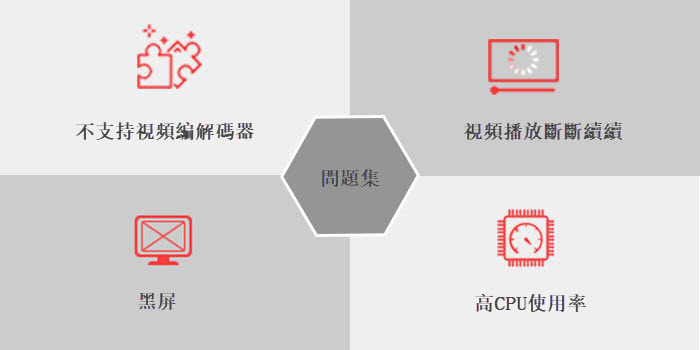
解決方案1. 升級您的硬件
一般而言,2016 年之後製造的移動設備和計算機(例如 iPhone 6、iPad Air 2、三星 Galaxy S7 同等或更高版本)可以處理 HEVC 編解碼器。而對於 4K HEVC 視頻,如果沒有硬件加速,解碼過程會很慢或卡頓。高效的 HEVC 播放需要強大的硬件。以下是解碼 4K HEVC H.265 視頻的最低硬件要求。
- Intel 第 6 代"Skylake"或更新的 CPU
- AMD 第 6 代"Carizzo"或更新的 APU
- NVIDIA GeForce GTX 950、960 或更新的顯卡
- AMD Radeon R9 Fury、R9 Fury X、R9 Nano 或更新的顯卡
解決方案2. 使用專業的HEVC播放器
如果您不想為 Microsoft 的官方 HEVC 視頻擴展付費,不想使用任何免費的 HEVC 編解碼器,有一個簡單的替代解決方案來播放 HEVC視頻。 VLC 媒體播放器內置對 HEVC 編解碼器的支持,無需第三方編解碼器包即可幫助打開和播放 HEVC 視頻。您只需在 Windows 10 上下載 VLC,轉到"設置">"應用">"默認應用",然後將 VLC 設置為默認播放器。下次,它會自動打開帶有 VLC 的 HEVC 視頻。
如果 VLC 不是您最喜歡的播放器,還有許多其他免費的 HEVC 播放器可用,例如 5KPlayer、DivX Player、Cyberlink PowerDVD、Potplayer 等。
解決方案3. 將4K HEVC轉換為H.264 HD/1080p格式
4K HEVC 視頻播放要求設備有更多的處理能力。如果您的硬件不夠強大,無法處理 HEVC 視頻,明智的做法是將 4K 縮小到 1080p,並使用視頻轉換器將 HEVC 轉換為更友好的格式,比如H.264。
這種方案讓您不用下載任何HEVC解碼器,不用擔心三方HEVC解碼器帶來的問題。除了HEVC播放,這種方式還允許你更好地編輯,上傳,分享您的HEVC視頻。
如果您需要,可以試試 Winxvideo AI。它可以轉碼 HEVC 視頻擴展以修復 PC/Mac 或設備上的不兼容問題。輕鬆高效地將使用 HEVC/H.265 編碼的 4K/8K 視頻轉換為 MP4、H.264、AVI、MOV 等格式的 1080P HD視頻,以便在不兼容的 PC/Mac、電視和便攜式設備上流暢播放。
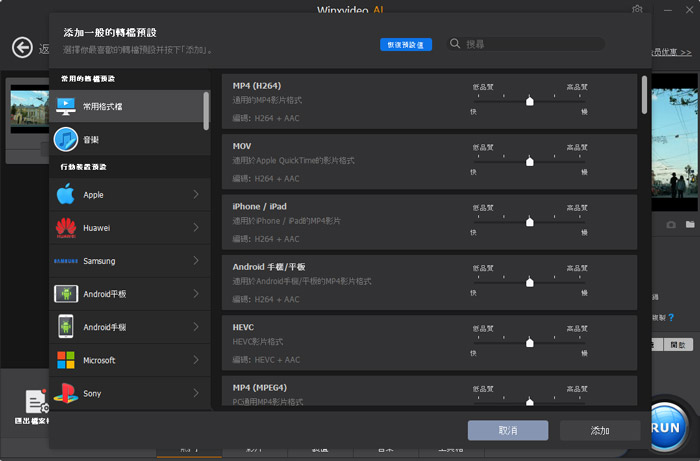
第一步:免費下載Winxvideo AI,安裝并啟動它。
第二步:點擊 +影片按鈕添加您的HEVC影片。當輸出預設框彈出來,選擇MP4 (h264+aac)格式, 然後點擊確定按鈕。
第三步:點擊RUN按鈕開始轉檔HEVC影片為H.264格式。
小提示:如果有必要,可以開啟硬體加速編碼功能,整個轉檔過程會變得非常流暢和快速。
第五部分 常見問題
1. 如何在 Windows 10 上取得 HEVC 編解碼器?
在第 2 部分中,我們列出了您可以為您的 PC 下載的最佳免費 HEVC 視訊擴充功能。但是,如何在 Windows 10/11 上安裝 HEVC 編解碼器並使之正常運作?步驟如下:從下面的連結下載 HEVC 編解碼器 > 下載後,雙擊下載的套件並按照說明進行安裝 > 可能會要求您將使用的播放器(例如 Windows Media Player)設定為首選視訊/音訊播放器。然後視訊播放器將利用 H.265 編解碼器並無錯誤地打開 HEVC 視訊。
2. VLC支援HEVC編解碼器嗎?
是的,VLC V2.1.1 中允許使用 RinceWind 對 HEVC 擴展進行實驗性解碼。在 3.0.0 版本中,VLC 支援使用 DxVA2 和 D3D11 在啟用硬體加速的 Windows 上播放 HEVC 影片。如果您無法在 VLC 中播放 HEVC 視頻,只需更新 VLC 媒體播放器。
注意:VLC 使用者有時會抱怨在觀看 HEVC H.265 影片時失敗,這是因為某些 HEVC 影片中編碼了 hvc1 編解碼器,並且沒有合適的解碼器模組。在這種情況下,您可以將 hvc1 影片轉換為 VLC 的 MP4。這是修復 VLC HEVC 視訊播放錯誤的詳細解決方案。
3. 如何將 HEVC 編解碼器新增至 Premiere 並成功匯入 HEVC?
Adobe Premiere Pro 用戶在嘗試匯入由 GoPro、DJI、Canon 或 iPhone 拍攝的 HEVC 影片時可能會熟悉錯誤訊息「編解碼器遺失或不可用」。他們被要求安裝 HEVC 編解碼器才能使用該功能。如何將 HEVC 編解碼器新增至 Premiere Pro?
對於尚未更新到Premiere Pro 12.0.1 或更高版本的用戶,如果您收到訊息“必須安裝HEVC 編解碼器才能使用此功能”,只需按一下“確定”按鈕即可。按一下“確定”將開始簡單安裝並啟用 H .265 編解碼器可立即使用。”然後您可以重新啟動電腦以查看HEVC視訊副檔名是否匯入成功。
對於擁有最新版本的用戶,Premiere Pro 在使用 HEVC 編解碼器中的視訊時仍然出現故障,您必須知道罪魁禍首是 Dlog-M 或 Adobe Premiere Pro 無法識別的可變幀速率。在這種情況下,您可以使用 HEVC 視訊轉換器對 HEVC 視訊進行轉碼。
4. 哪種視訊播放器包含內建 HEVC 視訊編解碼器?
如果您不想在 Windows 10 上下載並安裝額外的 HEVC 視頻編解碼器,您仍然可以在 PC 上播放 HEVC 視頻,因為有內建 HEVC 解碼器的視頻播放器。在這裡,我們列出了一些適用於 Windows 10 及更高版本的最佳免費 HEVC 編解碼器播放器。如果有任何無法播放的 4K/HD HEVC 視頻,請嘗試下面的免費 HEVC 視頻解碼器。
- VLC Media Player
- 5KPlayer
- Potplayer
- DivX Player
- MPC-HC
5. HEVC vs VVC vs AV1,HEVC 會成為下一個主流編解碼器嗎?
您會看到,越來越多的影片被編碼為 HEVC 編解碼器,或打包為 HEVC 中的 HTTP Live Streaming (HLS) 格式。 HEVC H.265 在成為國際標準 6 年後,可在 17.17% 的瀏覽器中播放,其中 iOS 裝置為 78%,Android 為 57%。另一方面,AV1編解碼器和VVC編解碼器的動能也不容小覷。
由於 Google 和 Mozilla 都是 AOMedia 成員,因此 AV1 可在 32.02% 的瀏覽器中播放。同時,2018年11月,微軟發布了測試版AV1影片擴展,允許在Windows 10裝置上播放AV1。另一方面,作為 HEVC h.265 之後的下一代基於標準的編解碼器,VVC 編解碼器在相同的永久質量下比 HEVC 編解碼器降低了 30% 的比特率。 BBC 發現 HEVC (HM) 和 AV1 大致相同,而 VVC (JEM) 明顯優於兩者。
在很大程度上,編解碼器的未來將取決於 AV1 的免版稅狀態。但現階段,HEVC視訊擴充在高壓縮效率方面仍發揮著至關重要的作用。
外部來源:
1. High Efficiency Video Coding (HEVC) [wiki]: 也稱為 H.265 和 MPEG-H 第 2 部分,是一種視訊壓縮標準, 設計為廣泛使用的高級視訊編碼(AVC、H.264 ,或MPEG-4 第10 部分)。
2. K-Lite Codec Pack[wiki] 是 Microsoft Windows 的音訊和視訊編解碼器的集合,使作業系統及其軟體能夠播放作業系統本身通常不支援的各種音訊和視訊格式。 K-Lite Codec Pack 還包括多個相關工具,包括 Media Player Classic Home Cinema (MPC-HC)、Media Info Lite 和 Codec Tweak Tool。
3. Versatile Video Coding (VVC) [wiki] 是一個未來的視訊壓縮標準,由聯合視訊專家小組(JVET) 開發,預計將於2020 年中期左右定稿。JVET 是ISO/IEC JTC 1 的MPEG 工作小組和ITU-T 的VCEG 工作小組的聯合視訊專家組。有時,它也被稱為未來視訊編碼 (FVC) 和 ITU-T H.266。它將成為高效視訊編碼(HEVC,也稱為 ITU-T H.265 和 MPEG-H 第 2 部分)的後繼者。
















